Nội dung bài viết

Cài nhạc chuông cho iphone bằng garageband
Với Garageband, bạn có thể thỏa thích bung tỏa đam mê, sáng tạo, để đem đến cho chiếc iPhone những bản nhạc chuông mang nét đặc trưng riêng của bản thân. Cùng xem chi tiết cách thực hiện dưới đây nhé!
1. Hướng dẫn tải nhạc thông qua Documents
Documents là ứng dụng quản lý tập tin với việc tích hợp nhiều tính năng như: Hỗ trợ đọc và ghi chú trên PDF. Thêm vào đó, ứng dụng này còn hỗ trợ bạn tải về mọi thứ từ trình duyệt web được thiết lập sẵn.
Chính vì thế, bạn có thể lấy một video nhạc từ Youtube thông qua Documents và để thực hiện tải nhạc chuông cho iPhone bằng Documents bạn làm như sau:
Bước 1: Tải Documents > Truy cập vào App.
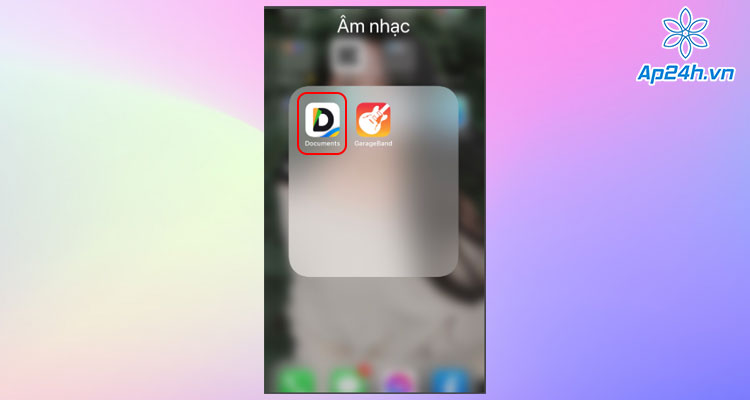
Truy cập vào Documents
Bước 2: Chọn Trình duyệt, được đặt tại bên dưới góc phải màn hình.
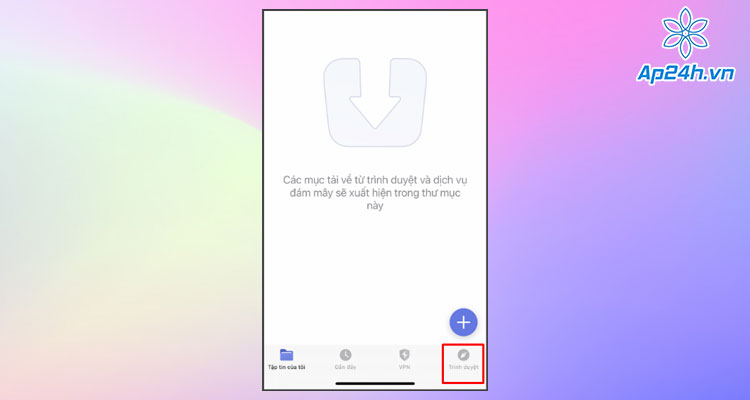
Chọn Trình duyệt đặt tại bên dưới góc phải màn hình
Bước 3: Để tải nhạc, vào Youtube chọn bài hát > Rồi Sao chép link video.
Bước 4: Quay lại Documents > Truy cập trang web y2mate.com > Dán link vừa sao chép.
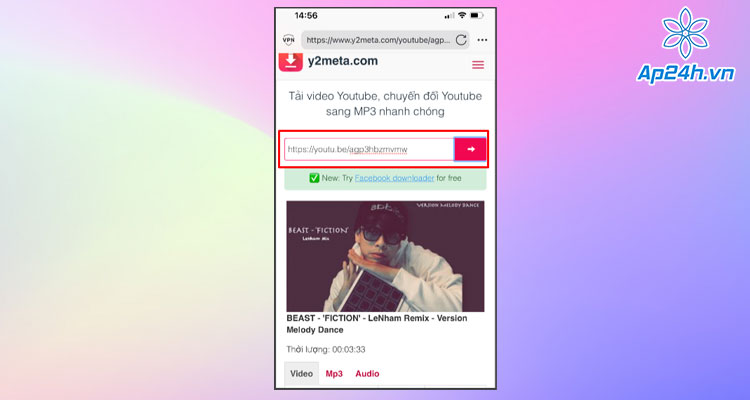
Dán link video nhạc
Bước 5: Kéo xuống chọn mục Mp3 > Chọn loại file bạn muốn tải về > Nhấn Tải.
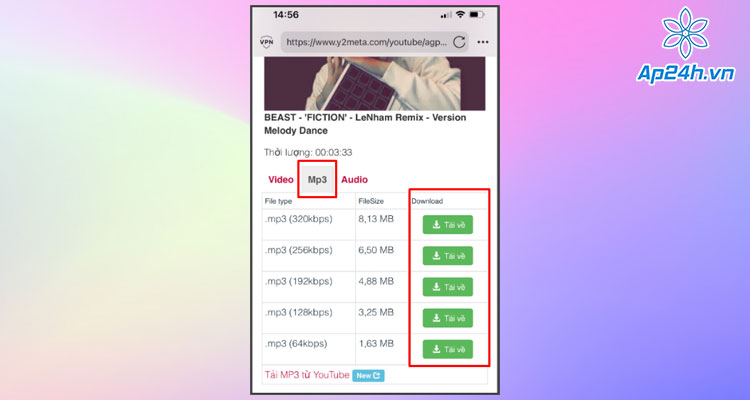
Chọn file muốn tải về
Bước 6: Nhấn chọn Xong để hoàn tất tải về. Vậy là bạn đã tải được file nhạc về iPhone.
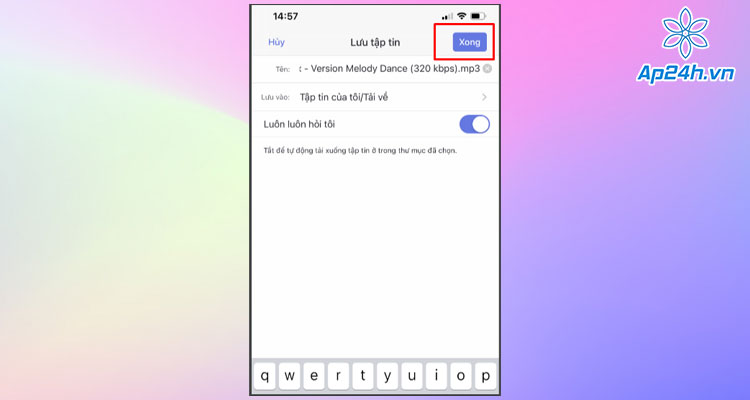
Chọn Xong
Sau khi tải nhạc xong, phần file nhạc sẽ được lưu vào trong Documents. Lúc này bạn đã hoàn thành được ½ quá trình nhạc chuông cho iPhone. Ngoài việc lấy video từ Youtube để làm nhạc chuông cho iPhone thì bạn cũng có thể lấy file nhạc từ TikTok.
2. Cài nhạc chuông cho iPhone bằng Garageband
Tiếp tục công cuộc làm nhạc chuông cho iPhone bằng Garageband các bạn thực hiện theo các bước dưới đây:
Bước 1: Tải Garageband > Truy cập vào App.
Bước 2: Nhấn vào Bộ âm thanh, để đi tới mục tạo nhạc.
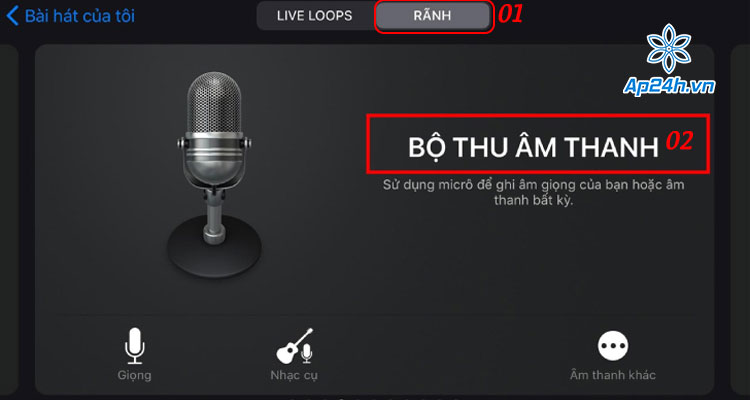
Chọn Bộ thu âm thanh
Bước 3: Chọn biểu tượng có 3 gạch đứt > Chọn Loop ở bên phải màn hình.
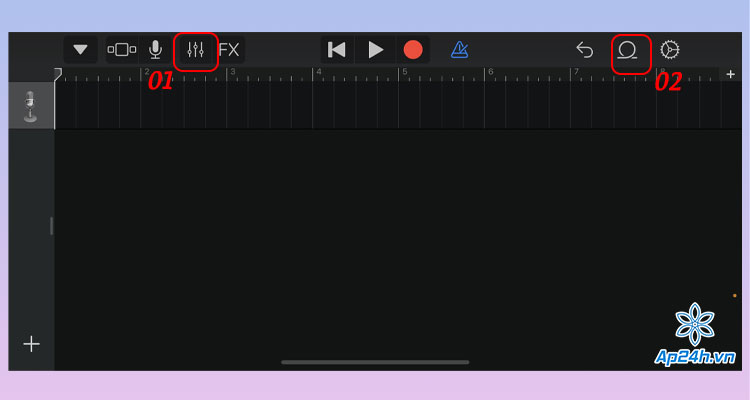
Chọn biểu tượng Loop
Bước 4: Chọn biểu tượng Bánh răng, sẽ giúp bạn điều chỉnh Độ dài Tiết đoạn.
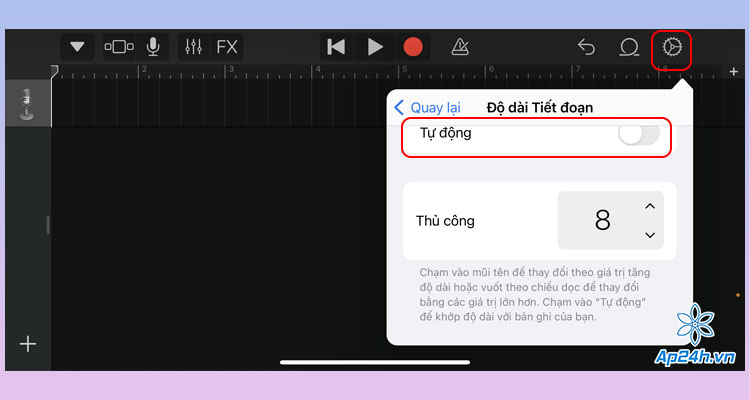
Điều chỉnh Độ dài Tiết đoạn
Bước 5: Tiếp tục, chọn Loop > Rồi chọn Tệp > Chọn Duyệt các mục từ ứng dụng Tệp.
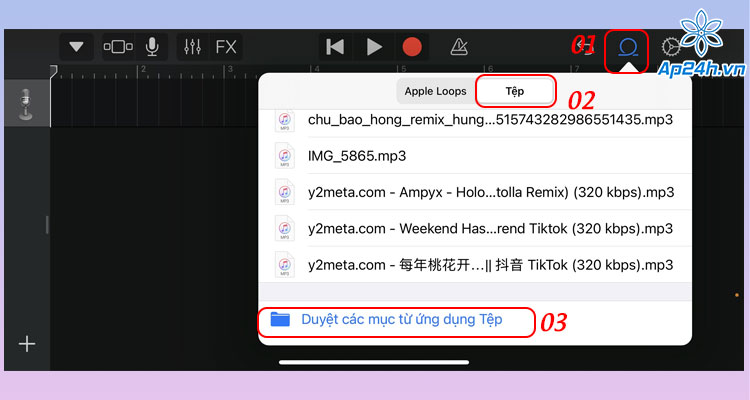
Chọn mục Duyệt các mục từ ứng dụng Tệp
Bước 6: Tại mục Tải về > Tìm và chọn file âm thanh đã tải về.
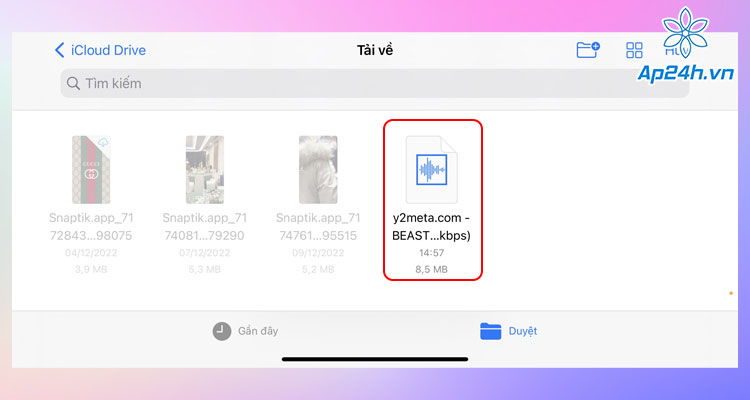
Tìm và chọn file âm thanh đã tải về
Bước 7: Nhấn giữ File nhạc > Kéo và thả vào khu vực bên trái màn hình.
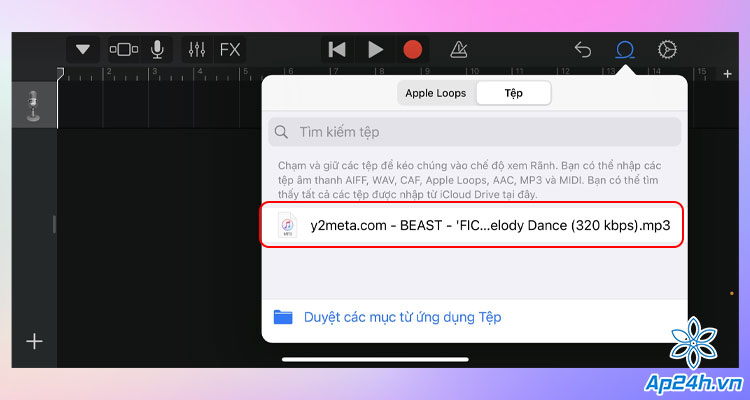
Nhấn giữ chọn File nhạc
Bước 8: Tại đây, bạn có thể tùy chỉnh độ dài bài hát theo sở thích.
.jpg)
Tùy chỉnh độ dài bài hát
Bước 9: Chọn hình Tam giác ngược > Chọn Bài hát của tôi để lưu File đã sửa.
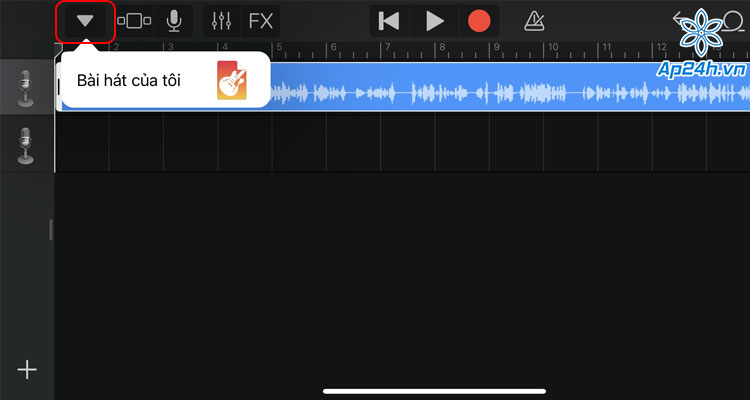
Chọn Bài hát của tôi để lưu
Bước 10: Nhấn và giữ vào File nhạc vừa lưu xong > Chọn Chia sẻ.
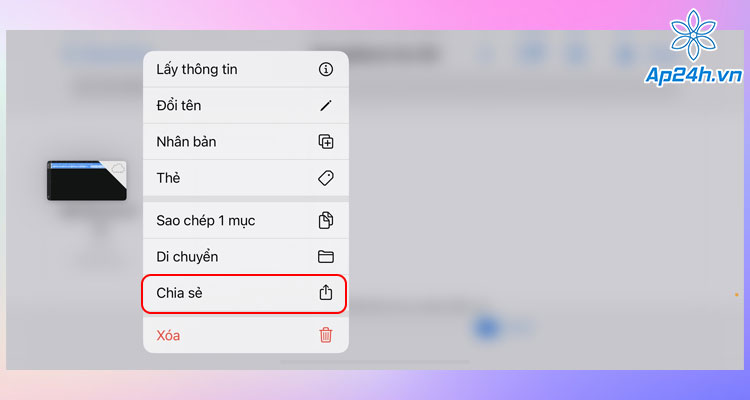
Nhấn, giữ và chọn Chia sẻ
Bước 11: Chọn Nhạc chuông > Đổi tên File nhạc > Rồi chọn Xuất.
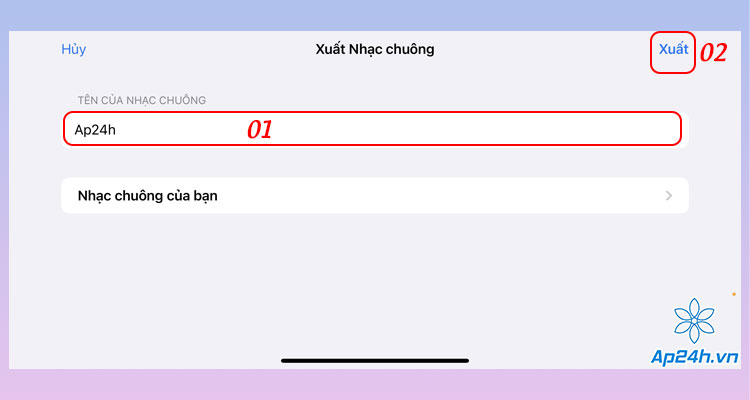
Đổi tên và chọn Xuất
Bước 12: Chờ cho iPhone xuất xong > Chọn Sử dụng âm thanh làm…
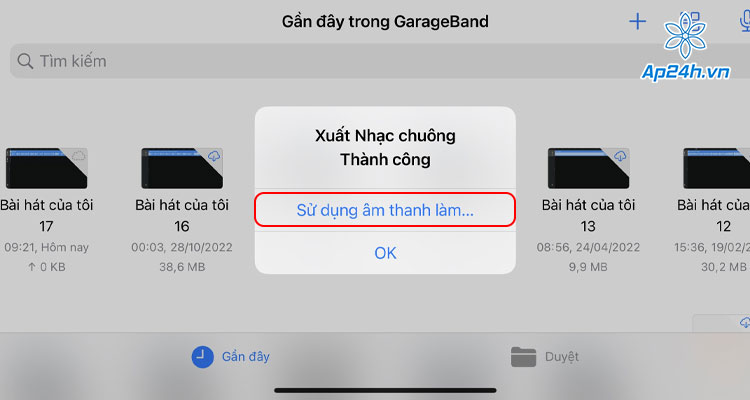
Chọn Sử dụng âm thanh làm…
Bước 13: Cuối cùng, chọn Nhạc chuông chuẩn.
Vậy là bạn đã hoàn thành việc cài nhạc chuông cho iPhone bằng Garageband.
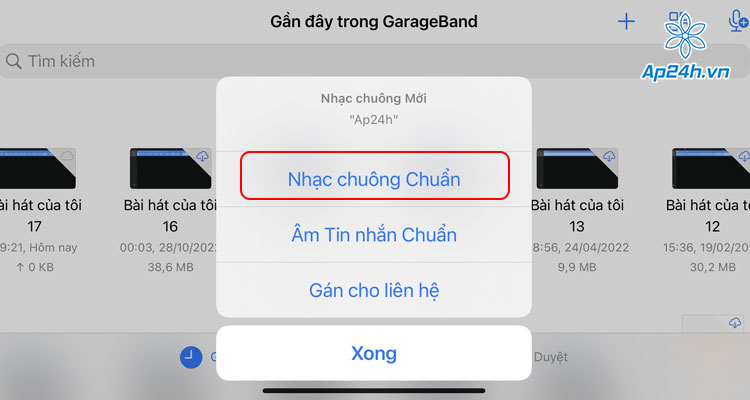
Chọn Nhạc chuông chuẩn
Ngoài ra, đến hiện tại iPhone của bạn cũng đã có thể tải nhạc chuông trực tiếp từ Safari, mà không cần thông qua Documents như trước đây. Bạn hoàn toàn có thể sử dụng các trang web hỗ trợ tải nhạc hoặc video như x2convert.com, y2mate.com hoặc CloudConvert để lấy file nhạc để cài nhạc chuông cho iPhone.
Xem thêm: Cài nhạc chuông tin nhắn cho iPhone chưa bao giờ dễ đến thế
Vậy là bạn đã hoàn thành quá trình cài nhạc chuông iPhone bằng Garageband và Document. Nếu như còn bất kỳ thắc mắc cần hỗ trợ gấp vậy thì đừng ngần ngại, mã hãy nhắn tin hoặc liên hệ Hotline 083 865 1166 để được chuyên viên tại Ap24h.vn nhanh chong giải đáp nhé!
Mọi chi tiết xin vui lòng liên hệ:
HỆ THỐNG SHOP CÔNG NGHỆ AP24H.VN
Tổng đài hỗ trợ: 1800 6124 - Hotline: 083 865 1166
Facebook: www.facebook.com/ap24h
Đăng ký kênh Youtube để cập nhập sản phẩm công nghệ mới nhất: http://bit.ly/Shop_CN_Ap24h
Tham gia cộng đồng Macbook: http://bit.ly/Hoi_Macbook_Viet_Ap24h
Tìm cửa hàng gần bạn nhất tại:https://ap24h.vn/he-thong-cua-hang-dd82.html
Ap24h - Hệ thống Shop công nghệ, phụ kiện và dịch vụ uy tín!











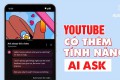

























TVQuản trị viênQuản trị viên
Xin chào quý khách. Quý khách hãy để lại bình luận, chúng tôi sẽ phản hồi sớm